Eclipse entorno JSP / servlet para construir
En este artículo se supone que se ha instalado el entorno JDK, si no se instala, se refieren a la configuración del entorno de desarrollo Java .
Podemos utilizar el entorno de desarrollo Eclipse para construir JSP, en primer lugar nos fijamos en cada paquete de descarga:
- El J2EE Eclipse: http://www.eclipse.org/downloads/
- El Tomcat: http://tomcat.apache.org/download-70.cgi
Descargar e instalar Tomcat
Puede (en adelante sistema de ventanas, por ejemplo) en función del sistema, descargar el paquete correspondiente:
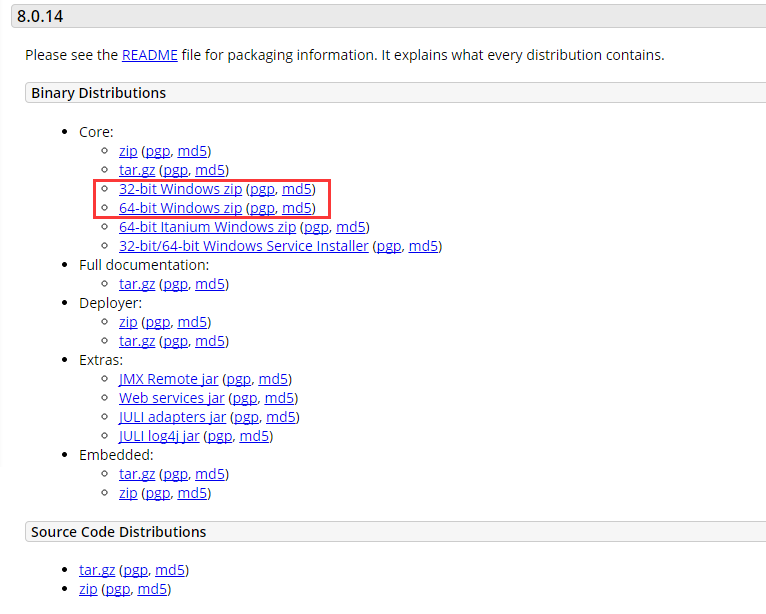
Después de descargar, descomprimir el archivo a la unidad D (puede elegir):
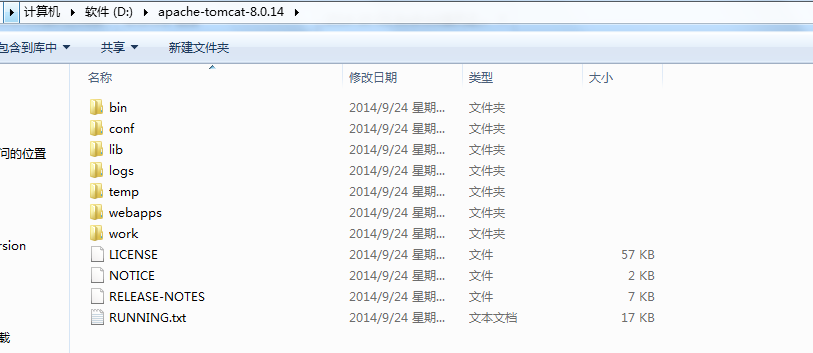
Tenga en cuenta que los nombres de directorio no pueden tener chino y espacios. Directorio de la siguiente manera:
- bin: archivo ejecutable binario. Los más utilizados dentro del archivo es startup.bat, si es Linux o Mac puesta en marcha del sistema de archivos startup.sh.
- conf: directorio de configuración. Dentro del archivo de núcleo es server.xml. Se puede cambiar el número de puerto en el interior. El número de puerto predeterminado es 8080, es decir, el número de puerto no puede ser utilizado por otra aplicación.
- lib: archivos de la biblioteca. Directorio de Tomcat tiempo de ejecución del paquete jar necesarios se encuentra
- troncos: Registros
- temp: archivos temporales generados, es decir, la memoria caché
- webapps: aplicación web. Coloque esta aplicación navegador web puede acceder directamente al directorio
- trabajar: después de compilar los archivos de clase.
Entonces podemos duplicar startup.bat iniciar Tomcat, aparecerá la siguiente interfaz:
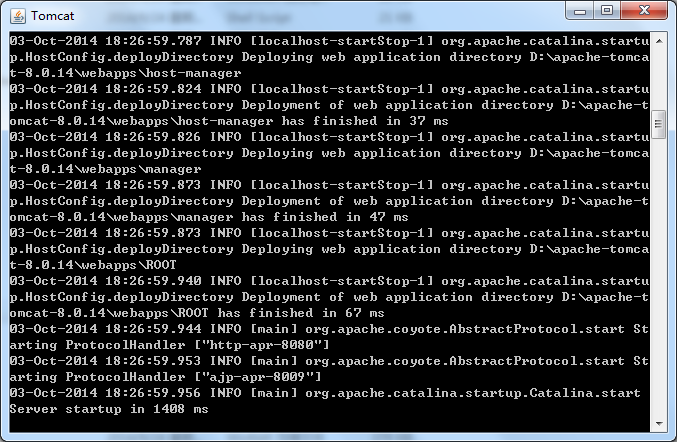
Esta vez, el servidor local se ha construido. Si desea apagar el servidor, puede simplemente cerrar la ventana de arriba, o en el que la entrada Ctrl + C servicios prohibidos.
Luego entramos en el navegadora http: // localhost: 8080 /, si el siguiente interfaz aparece, indica que la instalación de Tomcat éxito y puesta en marcha:
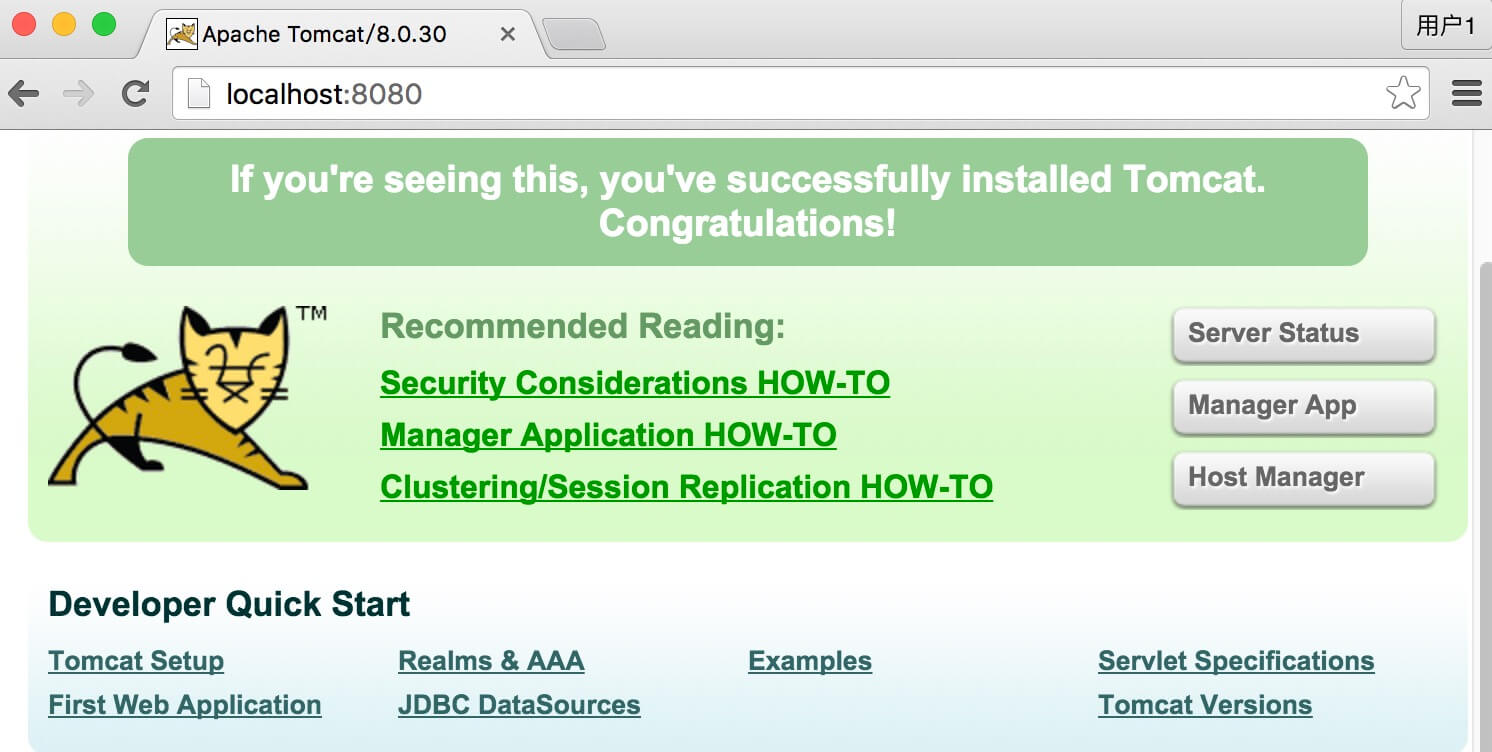
Ahora estamos probando el aspecto del navegador en la obra:
En primer lugar, en D: 8.0.14 apache-tomcat-\ webapps \ directorio \ ROOT, crear un archivo JSP:
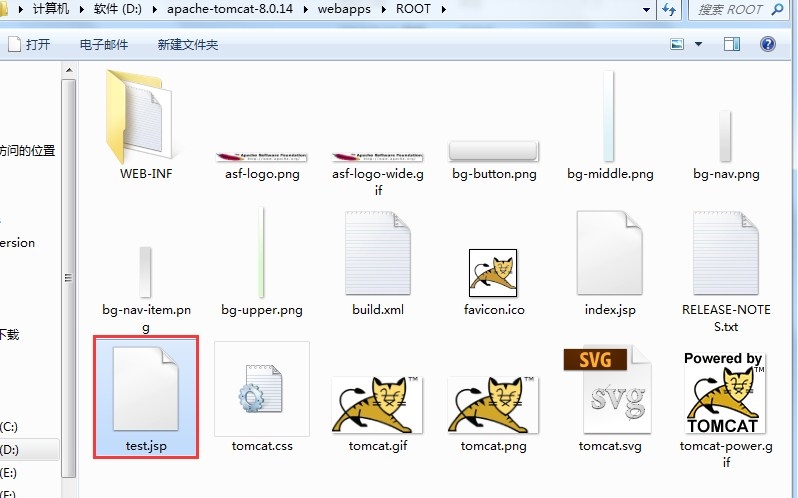
código de archivo test.jsp es el siguiente:
<%@ page contentType="text/html;charset=UTF-8" %>
<%
out.print("本教程 : http://www.w3big.com");
%>
A continuación, acceda a la dirección del navegadorhttp: // localhost: 8080 / test.jsp, los resultados de salida son los siguientes:
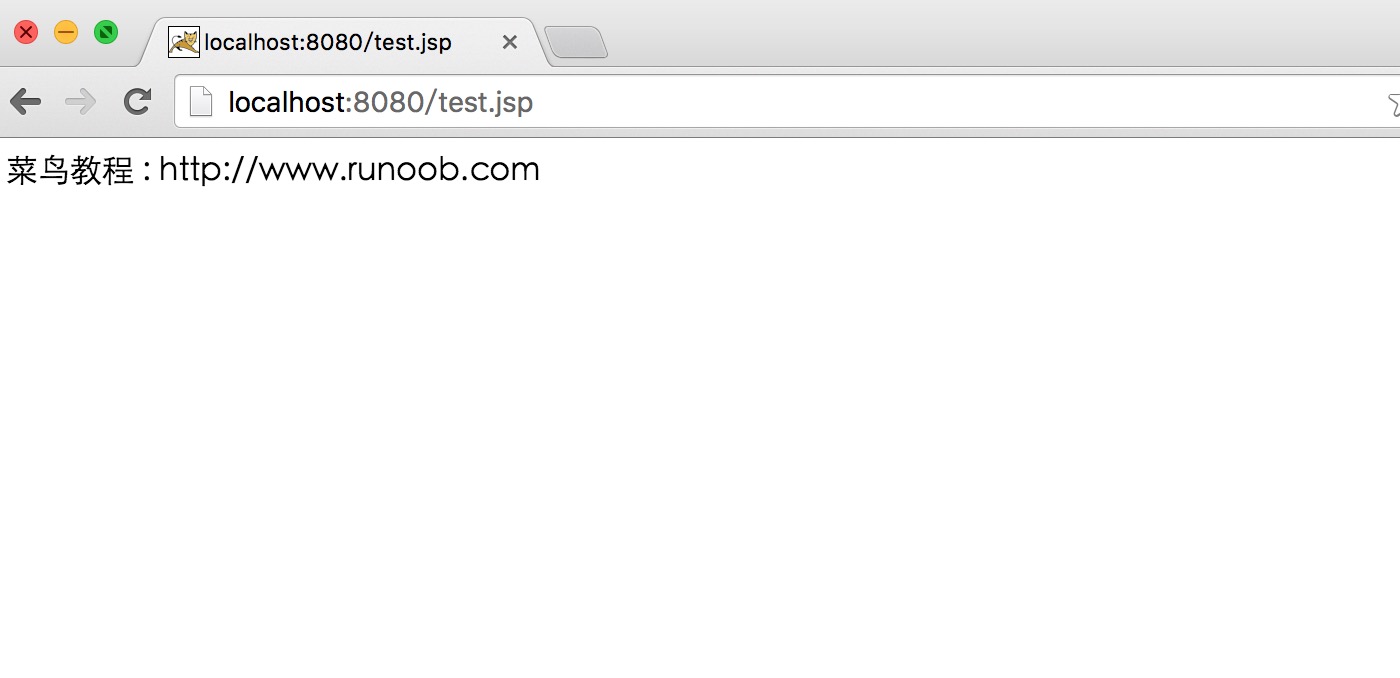
El Tomcat asociado y Eclipse
Eclipse J2EE descarga, la descompresión se puede utilizar, abrimos Java EE, seleccione la barra de menú de Windows -> Preferencias (Mac sistema Eclipse -> Preferencias), surja la siguiente interfaz:
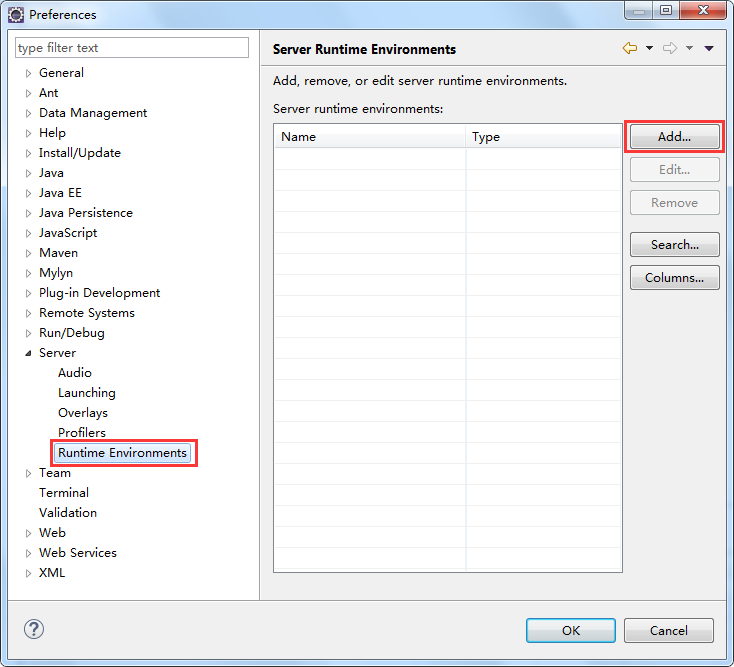
La figura de arriba, haga clic en el botón "Añadir" para añadir pop-up de la siguiente interfaz:
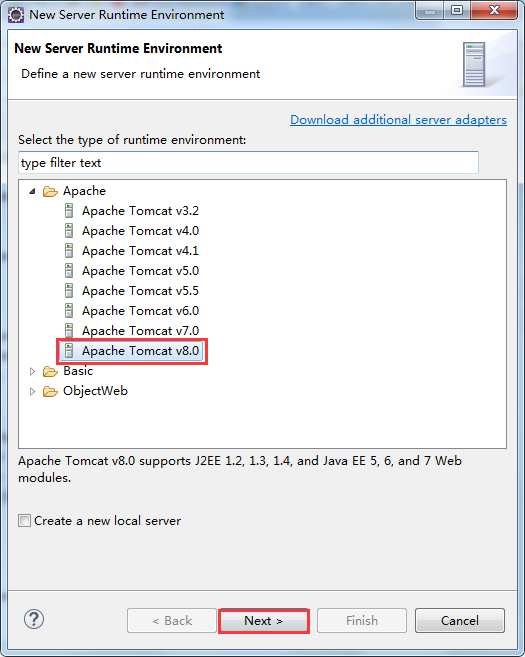
En las opciones, seleccionamos la versión correspondiente de Tomcat, a continuación, haga clic en "Siguiente", seleccione el directorio de instalación de Tomcat, y optamos por instalar el entorno de Java:
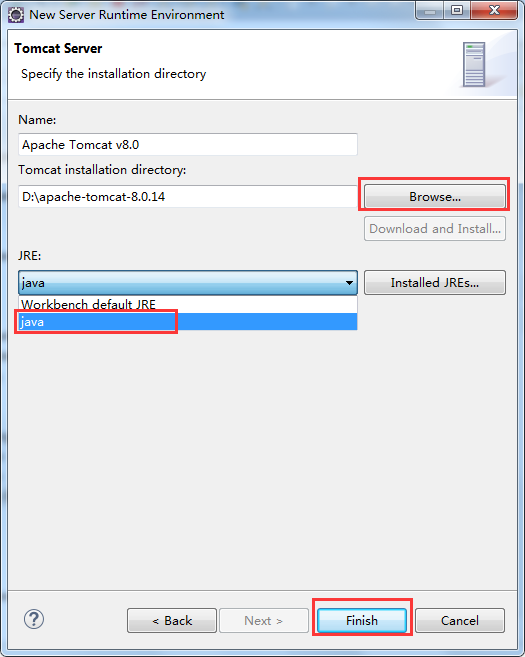
Haga clic en "Finalizar" para completar la configuración.
Crear una instancia
Seleccione "Archivo -> Nuevo -> Proyecto Web dinámico", creado TomcatTest artículos:
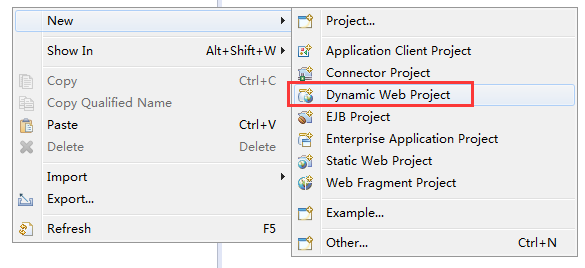
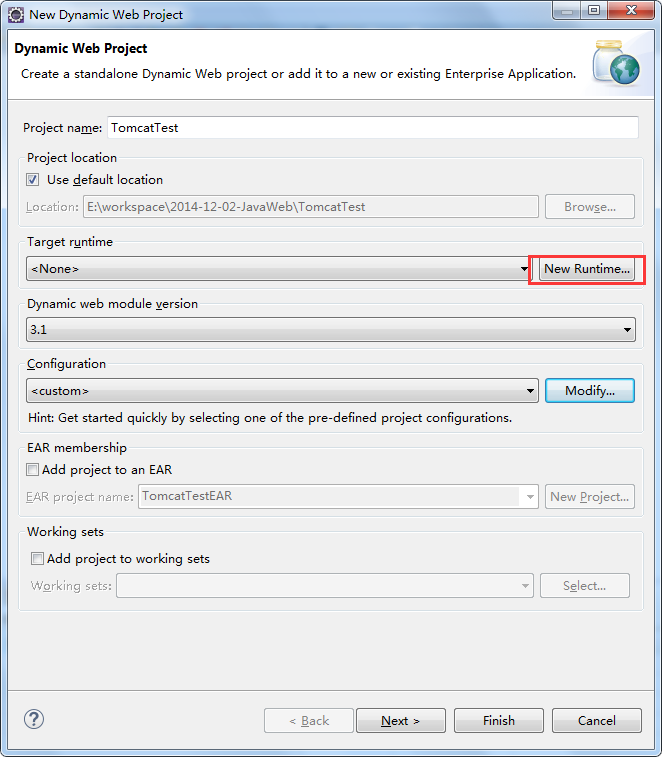
Al abrir la caja roja en la figura anterior, la siguiente interfaz aparece:
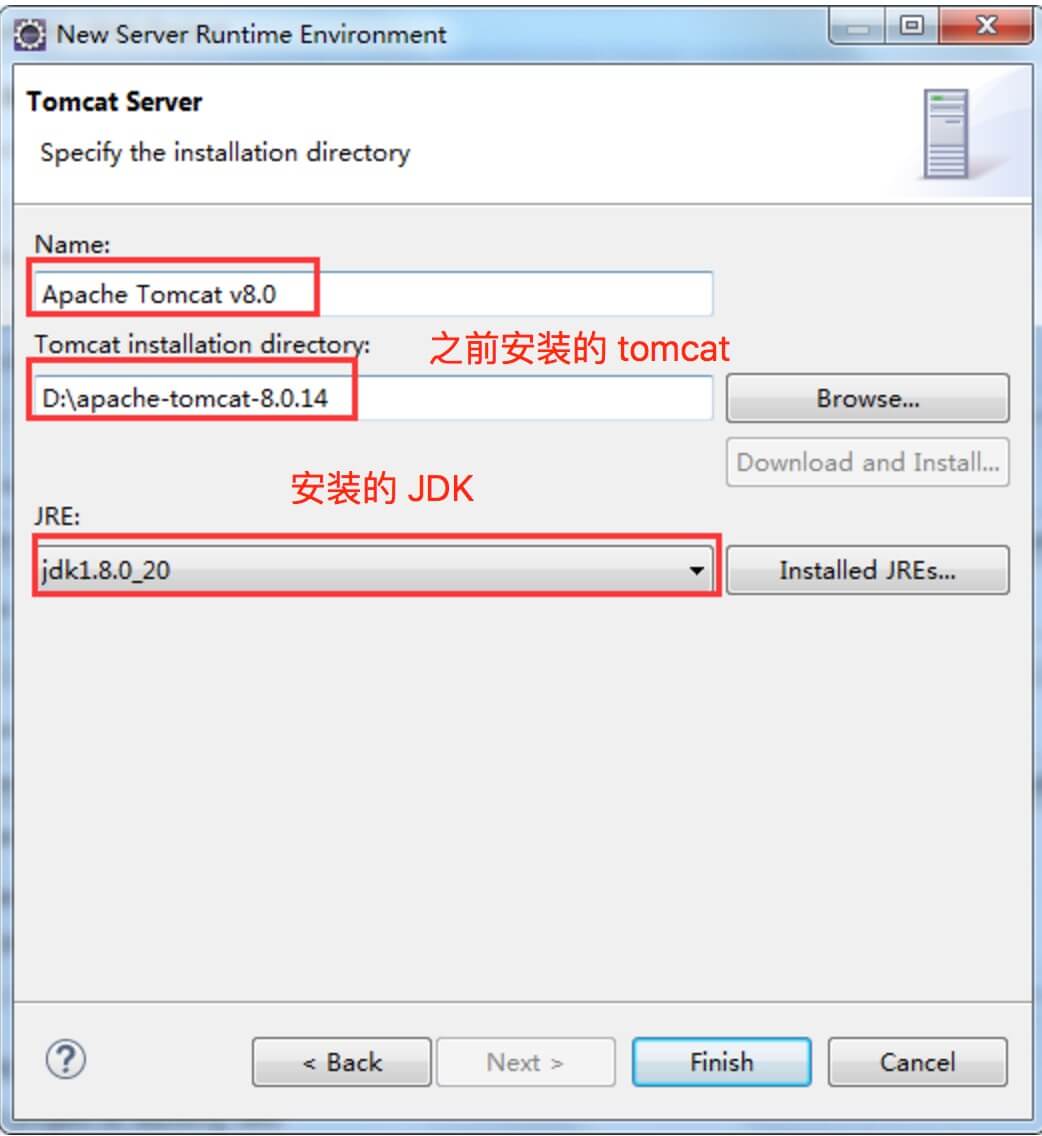
Nota Si ha seleccionado por defecto que previamente instalado Tomcat y JDK se puede omitir este paso.
A continuación, haga clic en Finalizar, continuación:
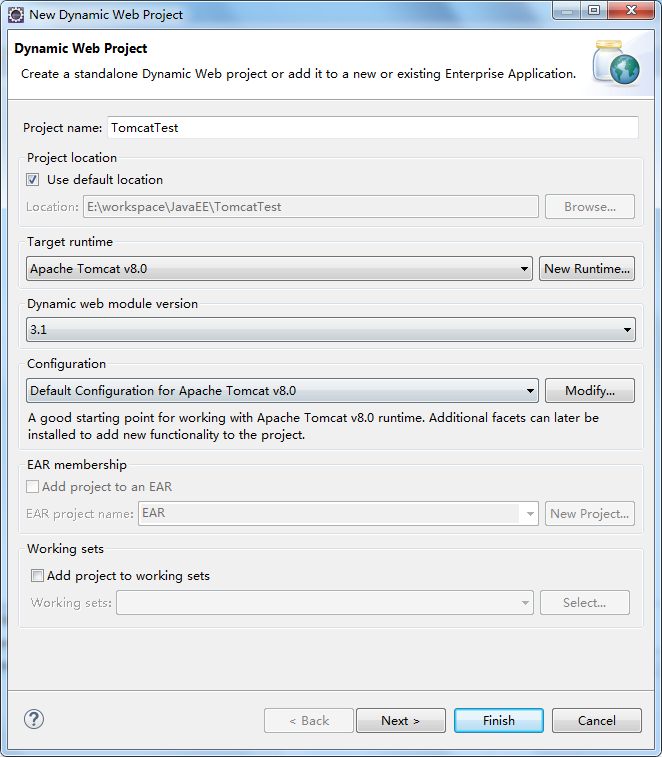
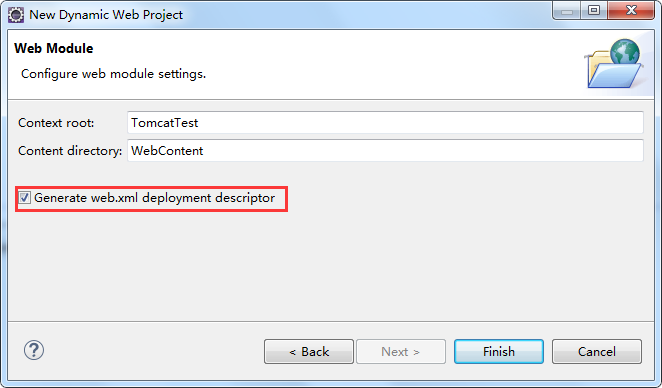
Proyecto de estructura de archivos:
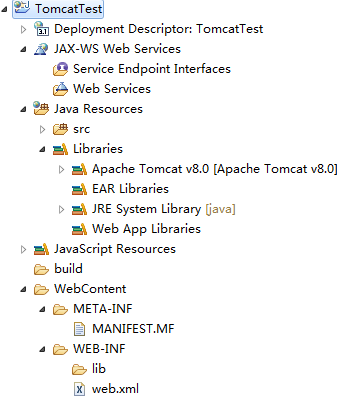
Cada figura directorio anterior análisis:
- descriptor de despliegue: Descripción de la implementación.
- Aplicación web de Bibliotecas: añadir sus propios paquetes se puede colocar en el interior.
- construir: Añadir archivos compilados después.
- WebContent: escrito en la página.
Crear un nuevo archivo en la carpeta WebContent test.jsp. En la siguiente figura se puede ver en el código por defecto:
<%@ page language="java" contentType="text/html; charset=UTF-8"
pageEncoding="UTF-8"%>
<!DOCTYPE html PUBLIC "-//W3C//DTD HTML 4.01 Transitional//EN" "http://www.w3.org/TR/html4/loose.dtd">
<html>
<head>
<meta http-equiv="Content-Type" content="text/html; charset=UTF-8">
<title>Insert title here</title>
</head>
<body>
</body>
</html>
Luego modificamos el siguiente código de archivo test.jsp es el siguiente:
<%@ page language="java" contentType="text/html; charset=UTF-8"
pageEncoding="UTF-8"%>
<!DOCTYPE html PUBLIC "-//W3C//DTD HTML 4.01 Transitional//EN" "http://www.w3.org/TR/html4/loose.dtd">
<html>
<head>
<meta http-equiv="Content-Type" content="text/html; charset=UTF-8">
<title>本教程</title>
</head>
<body>
<%
out.println("Hello World!");
%>
</body>
</html>
Antes de ejecutar el programa, tenemos que modificar las opciones del navegador:
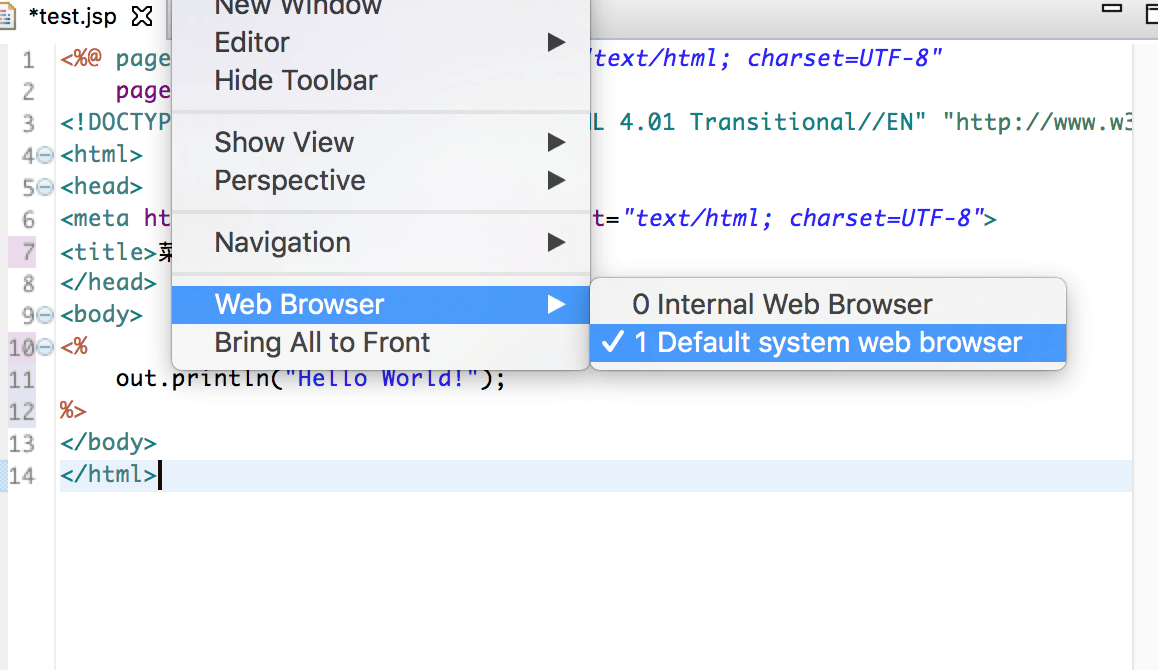
Corremos el proyecto:
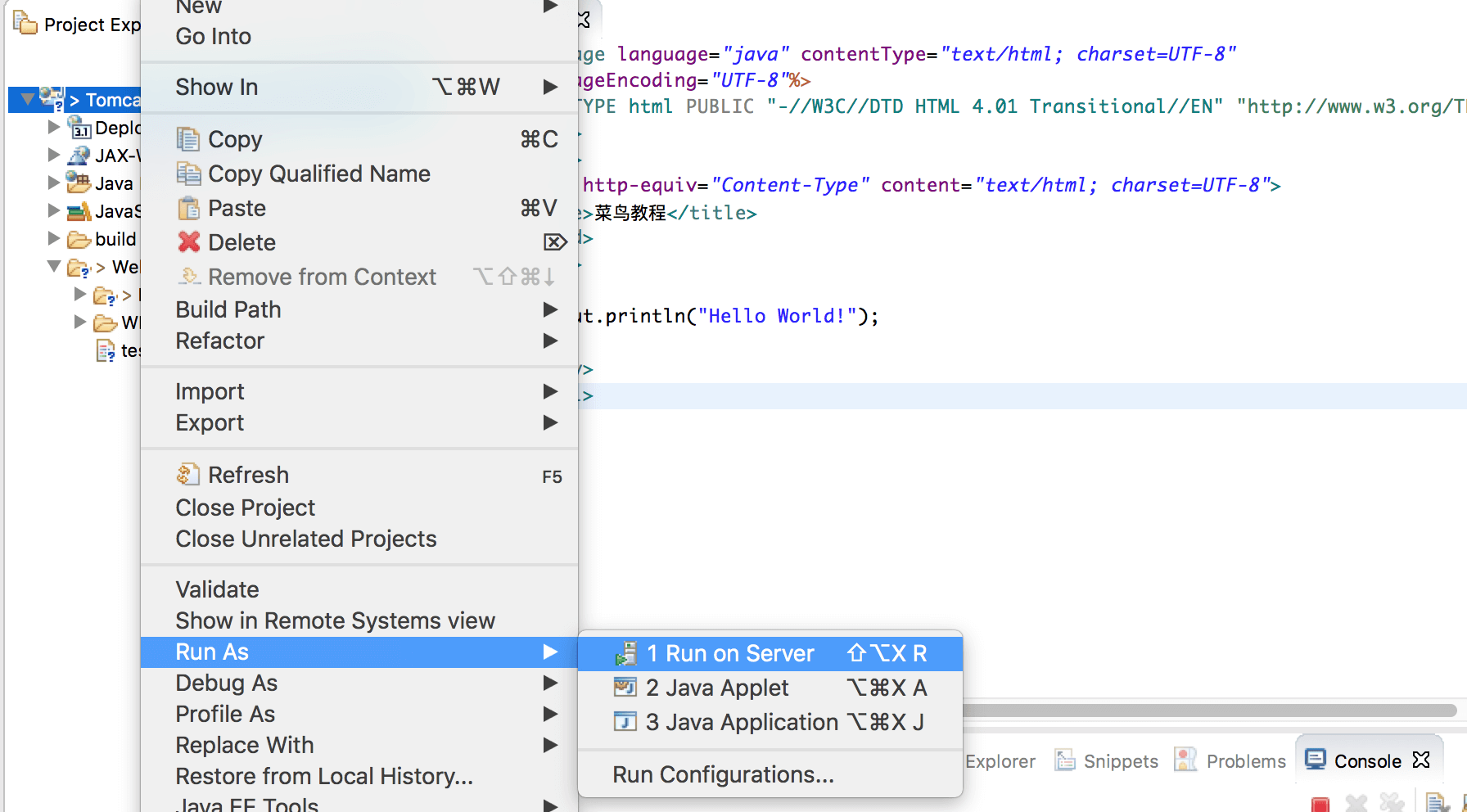
Menú de tiempo de ejecución, el siguiente error :( Sin este error, por favor, ignora)
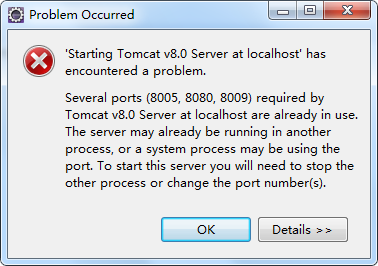
La razón es que hemos hecho clic en el paquete de instalación de Tomcat startup.bat, tal acción podría abrir manualmente el servidor Tomcat, esto es obviamente innecesaria, ya que el programa se está ejecutando, el eclipse se abrirá automáticamente el servidor Tomcat. Así que tenemos que apagar manualmente el software Tomcat, ejecute el programa de nuevo en la línea. información de la consola es el siguiente:
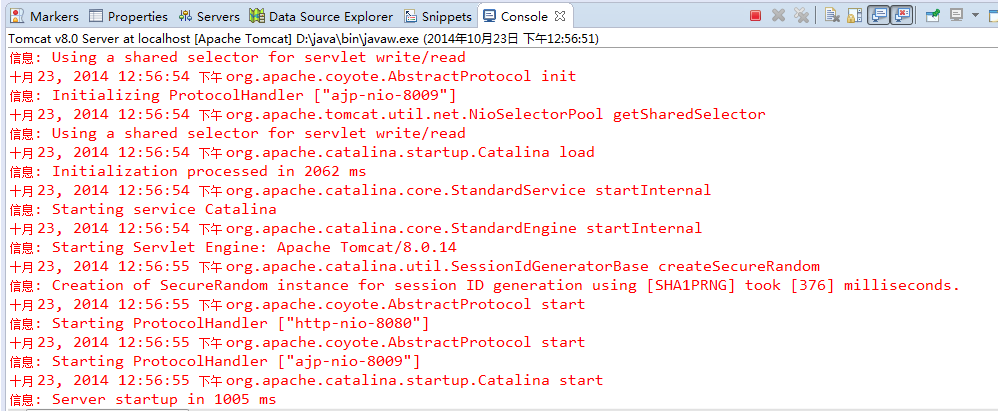
Navegador ahttp: // localhost: 8080 / TomcatTest / test.jsp, que puede dar salida a un resultado normal:
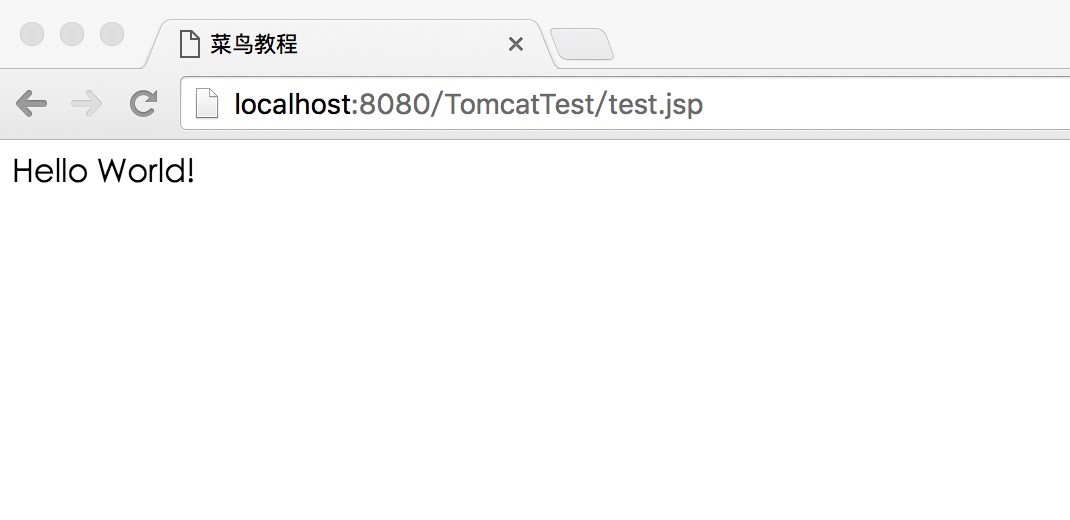
creación de la instancia del servlet
También podemos crear el archivo de servlet, seleccione "-> Nuevo - Archivo> Servlet" utilizando el entorno de arriba:
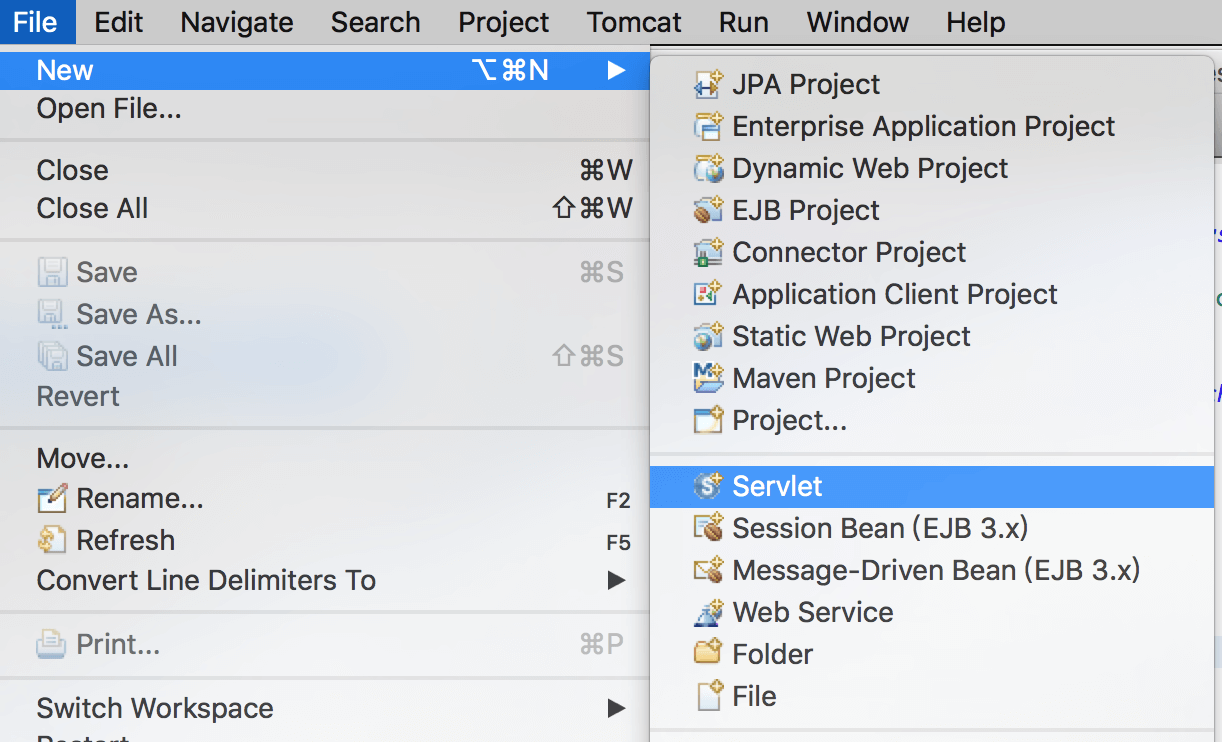
Situado TomcatTest proyecto / TomcatTest / Crear categoría "HelloServlet" bajo el directorio src para el paquete "com.w3big.test":
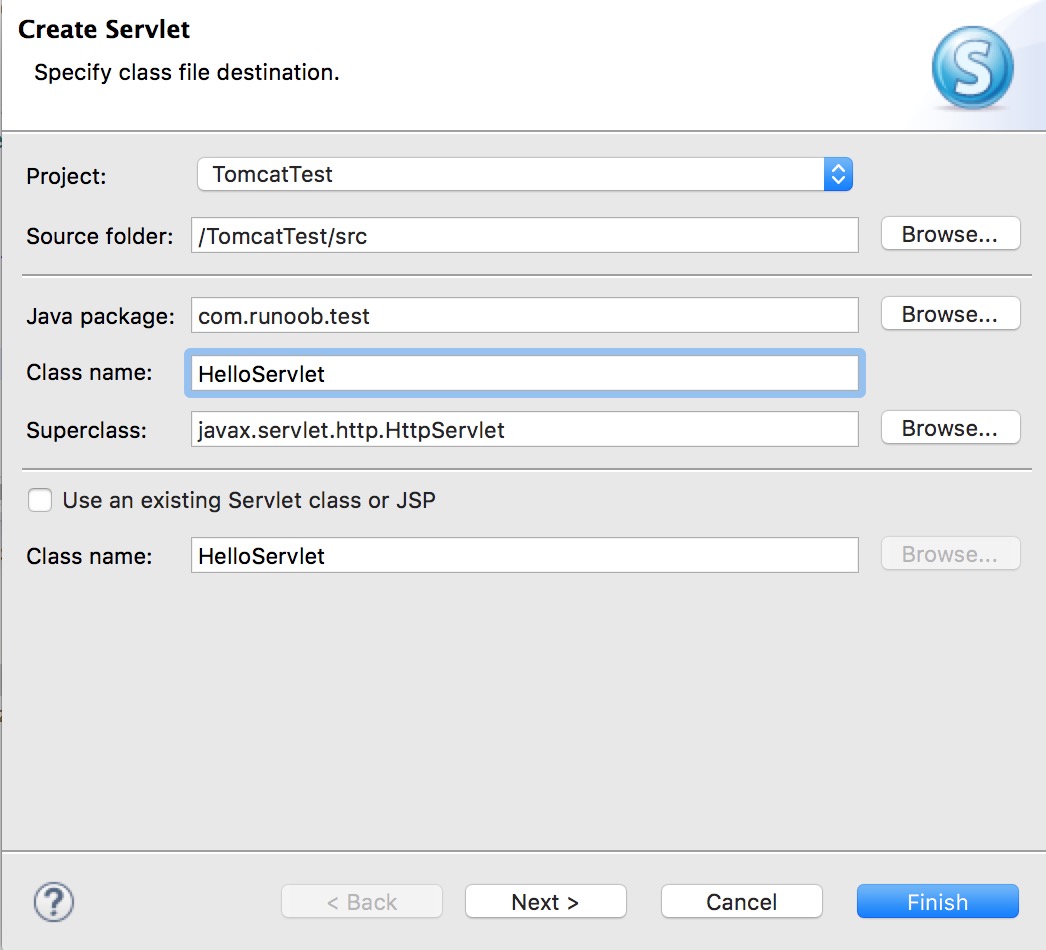
código HelloServlet.java como sigue:
package com.w3big.test;
import java.io.IOException;
import javax.servlet.ServletException;
import javax.servlet.annotation.WebServlet;
import javax.servlet.http.HttpServlet;
import javax.servlet.http.HttpServletRequest;
import javax.servlet.http.HttpServletResponse;
/**
* Servlet implementation class HelloServlet
*/
@WebServlet("/HelloServlet")
public class HelloServlet extends HttpServlet {
private static final long serialVersionUID = 1L;
/**
* @see HttpServlet#HttpServlet()
*/
public HelloServlet() {
super();
// TODO Auto-generated constructor stub
}
/**
* @see HttpServlet#doGet(HttpServletRequest request, HttpServletResponse response)
*/
protected void doGet(HttpServletRequest request, HttpServletResponse response) throws ServletException, IOException {
// 使用 GBK 设置中文正常显示
response.setCharacterEncoding("GBK");
response.getWriter().write("本教程:http://www.w3big.com");
}
/**
* @see HttpServlet#doPost(HttpServletRequest request, HttpServletResponse response)
*/
protected void doPost(HttpServletRequest request, HttpServletResponse response) throws ServletException, IOException {
// TODO Auto-generated method stub
doGet(request, response);
}
}
Crear archivo /TomcatTest/WebContent/WEB-INF/web.xml (si no), el código es el siguiente:
<?xml version="1.0" encoding="UTF-8"?>
<web-app version="2.5"
xmlns="http://java.sun.com/xml/ns/javaee"
xmlns:xsi="http://www.w3.org/2001/XMLSchema-instance"
xsi:schemaLocation="http://java.sun.com/xml/ns/javaee
http://java.sun.com/xml/ns/javaee/web-app_2_5.xsd">
<servlet>
<!-- 类名 -->
<servlet-name>HelloServlet</servlet-name>
<!-- 所在的包 -->
<servlet-class>com.w3big.test.HelloServlet</servlet-class>
</servlet>
<servlet-mapping>
<servlet-name>HelloServlet</servlet-name>
<!-- 访问的网址 -->
<url-pattern>/TomcatTest/HelloServlet</url-pattern>
</servlet-mapping>
</web-app>
A continuación, reinicie Tomcat, el navegador para acceder ahttp: // localhost: 8080 / TomcatTest / HelloServlet:
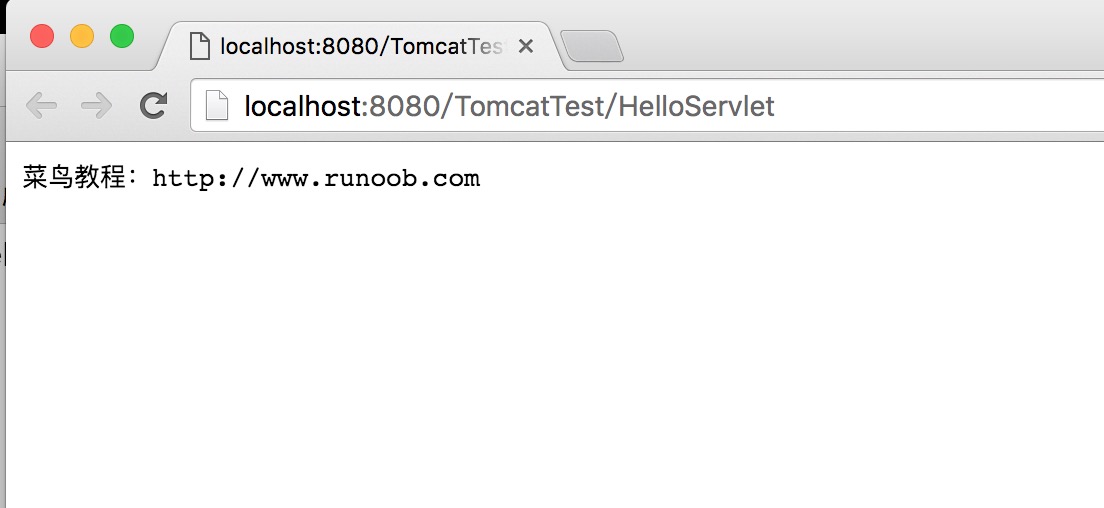
Artículo de referencia: http: //www.cnblogs.com/smyhvae/p/4046862.html